iOS XIB以及Storyboard的部分使用方法
2015-10-05 23:19
246 查看
在我们的工作中很多时候使用拖控件的方式搭建一些界面,可以比较直观的将界面展现在你的眼前,也很方便,但是中间的关系以及拖线比较繁杂,一旦出现问题不太好找bug,但是实现一些相对简单的界面还是很方便的,下面就介绍一些简单是使用方法.
第一 :给控制器添加NavigationController
点击要设置控制器的左上角第一个按钮 点屏幕上的Editor 然后点击Embed in 再点击Navigation controller 就可以了
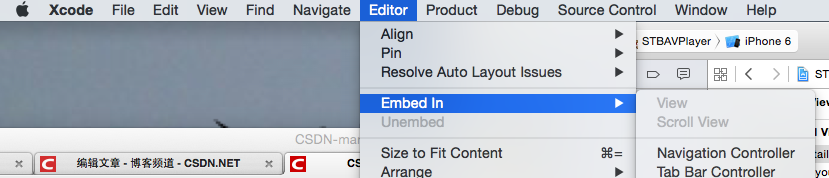
第二:设置视图的入口
点击设置的控制器上面的第一个按钮(代表这个控制器) 在第四个下面(show the Attributes inspector) 点击 is Intial View Controller 指定程序的入口 带导航控制器的程序入口都指向导航控制器
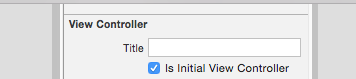
第三:给控件添加限制
点击右下角的第二个图标 设置控件的限制条件 设置上下左右时 要把constraint to margins设置内边距的取消掉 点击add constraints添加约束 点击控件 按住Ctrl 向上拉 松手后可以设置宽高比例
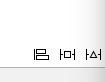
第四:控件与创建的类关联
点击右边框第三个按钮show the identity inspector 在class中写上关联类的名字 在下面的Storyboard ID 中写上类名把首字母小写 创建storyboard创建的类时要使用
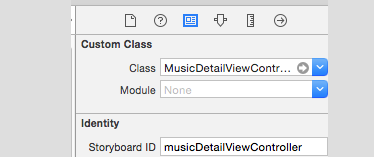
第五:使用XIB创建cell的注册方法
第六:使用Storyboard建的的视图的创建方法
第七:设置宽高 坐标
按住ctrl 拉出一条线 拉到另外一个 点击equalWidths 然后就可以与那个控件等宽 点进去这条约束 也可以写成与这个控件的宽度的一个比例 这个方法也可以与另外一个控件等高 相等的x, y 等等
第八:设置ScrollView滑动
添加一个scrollView 添加一下约束 在scrollView上添加一个UIView 设置view的约束上下左右都是0 在有下面第一个里面设置一下自身高的约束 可以设置自己的中垂线或者是横着中心线是否相同 如果横着的线相同(与父视图的坐标表示为(0,0,宽,与父视图等高)) 那么就只需要设置宽度就行了 然后点击View 按住ctrl 向下拉 拉出view的边界 点击equalWidths 然后点击这个约束 改一下view与controller自带的view的一个比例 来设置滑动 然后更新视图就行了
第九 : 把控件变成属性 选出双界面 点击控件 拉倒想声明属性的.h文件里面 就行了
第十:拖控件的两个小常识 希望对你有用
添加slider的时候不用管高度 按住Alt 在按住控件 拖动控件 可以复制出来一个控件
第一 :给控制器添加NavigationController
点击要设置控制器的左上角第一个按钮 点屏幕上的Editor 然后点击Embed in 再点击Navigation controller 就可以了
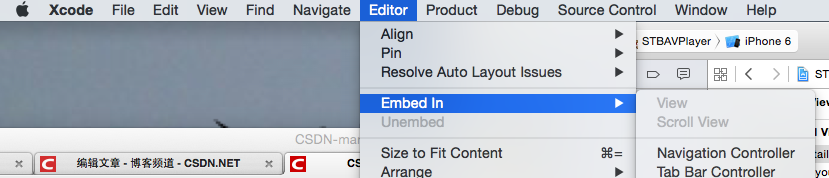
第二:设置视图的入口
点击设置的控制器上面的第一个按钮(代表这个控制器) 在第四个下面(show the Attributes inspector) 点击 is Intial View Controller 指定程序的入口 带导航控制器的程序入口都指向导航控制器
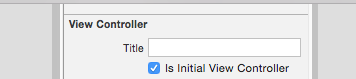
第三:给控件添加限制
点击右下角的第二个图标 设置控件的限制条件 设置上下左右时 要把constraint to margins设置内边距的取消掉 点击add constraints添加约束 点击控件 按住Ctrl 向上拉 松手后可以设置宽高比例
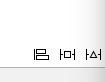
第四:控件与创建的类关联
点击右边框第三个按钮show the identity inspector 在class中写上关联类的名字 在下面的Storyboard ID 中写上类名把首字母小写 创建storyboard创建的类时要使用
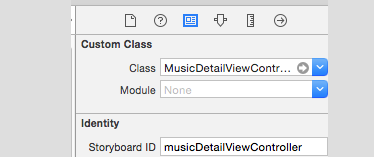
第五:使用XIB创建cell的注册方法
// 如果你使用xib文件加载自定义cell 一定要记得注册cell // ibWithNibName: 填写XIB文件的名字 不包含拓展名 // bundle:工程目录 填nil也行 [self.tableView registerNib:[UINib nibWithNibName:@"MusicListCell" bundle:nil] forCellReuseIdentifier:@"musicListCell"];
第六:使用Storyboard建的的视图的创建方法
// 使用storyboard的视图初始化方法 // 参数1 是storyboard // 参数2 工程目录 填nil也行 // 参数3 storyboard ID MusicDetailViewController *vc = [[UIStoryboardstoryboardWithName:@"Main"bundle:nil] instantiateViewControllerWithIdentifier:@"musicDetailViewController"];
第七:设置宽高 坐标
按住ctrl 拉出一条线 拉到另外一个 点击equalWidths 然后就可以与那个控件等宽 点进去这条约束 也可以写成与这个控件的宽度的一个比例 这个方法也可以与另外一个控件等高 相等的x, y 等等
第八:设置ScrollView滑动
添加一个scrollView 添加一下约束 在scrollView上添加一个UIView 设置view的约束上下左右都是0 在有下面第一个里面设置一下自身高的约束 可以设置自己的中垂线或者是横着中心线是否相同 如果横着的线相同(与父视图的坐标表示为(0,0,宽,与父视图等高)) 那么就只需要设置宽度就行了 然后点击View 按住ctrl 向下拉 拉出view的边界 点击equalWidths 然后点击这个约束 改一下view与controller自带的view的一个比例 来设置滑动 然后更新视图就行了
第九 : 把控件变成属性 选出双界面 点击控件 拉倒想声明属性的.h文件里面 就行了
第十:拖控件的两个小常识 希望对你有用
添加slider的时候不用管高度 按住Alt 在按住控件 拖动控件 可以复制出来一个控件
相关文章推荐
- 峰回路转,Firefox 浏览器即将重返 iOS 平台
- 峰回路转,Firefox 浏览器即将重返 iOS 平台
- 不可修补的 iOS 漏洞可能导致 iPhone 4s 到 iPhone X 永久越狱
- iOS 12.4 系统遭黑客破解,漏洞危及数百万用户
- 每日安全资讯:NSO,一家专业入侵 iPhone 的神秘公司
- [转][源代码]Comex公布JailbreakMe 3.0源代码
- winform异型不规则界面设计的实现方法
- Android中设置只有程序第一次运行才显示的界面实现思路
- hta 实现的五子棋界面
- js判断客户端是iOS还是Android等移动终端的方法
- IOS开发环境windows化攻略
- android开发之欢迎界面的小例子
- C#中载入界面的常用方法
- .net平台推送ios消息的实现方法
- 探讨Android与iOS,我们将何去何从?
- Android判断现在所处界面是否为home主桌面的方法
- android 引导界面的实现方法
- Android、iOS和Windows Phone中的推送技术详解
- IOS 改变键盘颜色代码
